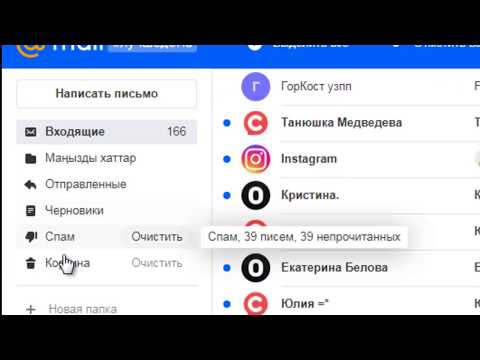Вирусқа қарсы бағдарламалық қамтамасыз ету-бұл сіздің компьютеріңізді қорғауға және жұмыс орныңыздың тұтастығына ықтимал және нақты қатерлерді жоюға арналған тамаша құрал. Вирусқа қарсы бағдарламалық жасақтамалардың көпшілігінде ұқсас интерфейстер, сондай-ақ оңай қол жеткізуге болатын құралдар бар, сондықтан олардың көпшілігі пайдаланушы интерфейсінде бір-біріне ұқсас болады. Компьютерді вирустарға қарап шығу біраз уақыт алуы мүмкін, бірақ бұл сіздің алаңдаушылығыңызды жеңілдетеді және файлдарыңызды қорғайды.
Қадамдар
2 бөлімнің 1 бөлігі: Вирустарды іздеу

Қадам 1. Антивирустық бағдарламалық жасақтаманы табыңыз
Егер сізде антивирустық бағдарлама бар деп ойласаңыз, бағдарламалық жасақтаманы Windows жүйесінің төменгі оң жақ бұрышындағы жүйелік тақтаның белгішесіне немесе Mac үшін жоғарғы оң жақ бұрышқа кіру арқылы іске қосуға болады.
- Windows жүйесіндегі жүйелік сағаттың жанындағы жоғары көрсеткі белгішесін нұқыңыз. Бұл науа белгішелерінің тізімін ашу керек. Интерфейсті іске қосу үшін тиісті антивирустық бағдарламаның белгішесін нұқыңыз.
- Mac пайдаланушылары үшін оны іске қосу үшін жоғарғы оң жақ бұрыштағы антивирустық белгішені басуға болады.
ЭКСПЕРТТІК КЕҢЕС

Mobile Kangaroo
Computer & Phone Repair Specialists Mobile Kangaroo is a full service repair shop and Apple Authorized Service Provider headquartered in Mountain View, CA. Mobile Kangaroo has been repairing electronic devices such as computers, phones, and tablets, for over 16 years, with locations in over 20 cities.

Mobile Kangaroo
Computer & Phone Repair Specialists
You should scan your computer regularly
Even Macs can get viruses now, so regularly scanning your computer is even more essential.

Қадам 2. Антивирустық интерфейсті қарау
Антивирустық интерфейс ашылғаннан кейін сіз экранның сол немесе оң жағындағы құралдарды таңдауға мүмкіндік беретін мәзірді көресіз.

Қадам 3. Сканерлеу құралын басыңыз
Бұл әдетте үлкейткіш әйнекке немесе іздеуге қатысты кез келген белгішеге ұқсайды.

Қадам 4. Сканерлеу опциясын таңдаңыз
Бұл кезде сіздің антивирус сізге қандай сканерлеуді таңдауға мүмкіндік береді:
- Сіз «жылдам қарап шығуды» таңдай аласыз, ол әдетте аз уақытты алады және мұқият емес, бірақ әдетте жұмысты аяқтайды.
- Егер сіз мұқият тексеруді қаласаңыз, бағдарламаға қауіптерді іздеуге уақыт бөлуге мүмкіндік беру үшін «Толық қарап шығуды» таңдауға болады.

Қадам 5. Вирустарды тексеруді бастаңыз
Сканерлеу опциясын таңдағаннан кейін вирустарды іздеуді бастау үшін «Бастау» түймесін басыңыз.

Қадам 6. Антивирустың сканерлеуді аяқтауын күтіңіз
Көптеген антивирустар сізге нақты уақытта немесе сканерлеу аяқталғаннан кейін ықтимал және нақты қауіптердің тізімін береді.
2 бөліктің 2 бөлігі: Вирустық қауіптерді жою

Қадам 1. Жалған анықтауды тексеріңіз
Бағдарламалық қамтамасыз ету сканерлеуді аяқтағаннан кейін, бұл сізге қауіптермен не істеу керектігін шешуге мүмкіндік береді. Ол ұсынған тізімді қарап шығыңыз және ол вирус емес екенін білетін бағдарламаны жалған түрде анықтағанын біліңіз.
Жалған анықтау кейде қалыпты бағдарламалар жасамайтын процестерді жүзеге асыратын бағдарламаларда болуы мүмкін. Бұл кезде жалған позитив деп аталады

Қадам 2. Ерекшеліктерге жалған анықтауды қосыңыз
Жалған позитивтерді тінтуірдің оң жақ түймешігімен нұқыңыз және оны опциялардан антивирустық ерекшеліктерге қосуды таңдаңыз.

Қадам 3. Нақты қауіптерді жою
Енді жалған позитивтер ерекше жағдай ретінде қосылды, енді сіз қалған қауіптерді жоюды немесе оларды вирустар қоймасына жылжытуды таңдай аласыз.
Вирустар қоймасында қауіптер оқшауланған және олар сіздің компьютеріңіздің файлдарына кіре алмайды, сондықтан олар зиян келтіре алмайды
Қадам 4. Компьютерді қайта іске қосыңыз
Бұл қауіпті жоюды аяқтау үшін.